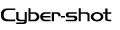Wi-Fiテレビ鑑賞(Cyber-shot)
Wi-Fi接続でのテレビ鑑賞機能を搭載したカメラをネットワーク対応のテレビとWi-Fi接続して、カメラの写真をテレビで見ることができます。
- DLNAレンダラーに対応しているテレビで使えます。
- Wi-Fi Direct対応、またはネットワーク機能(有線含む)に対応しているテレビで見ることができます。
- お使いのテレビによってはあらかじめテレビ側の操作も必要になります。詳しくはテレビの取扱説明書をご参照ください。
- 動画はWi-Fi経由でテレビ鑑賞できません。動画を鑑賞する場合はHDMIケーブル(別売)で接続してお楽しみください。
このページでは、カメラとテレビを直接Wi-FiでつなぐWi-Fi Directでテレビ鑑賞をする方法を説明します。

- Wi-Fi Direct以外で接続する場合は、アクセスポイントの登録が必要です。
テレビの操作
お使いのテレビの取扱説明書などを参照し、Wi-Fi Directをオンにして、Wi-Fi対応機器と接続する画面を表示してください。
ここでは一例として、ソニー製ブラビアZ9Dシリーズの設定を記載いたします。
-
テレビのリモコンで[設定] → [通信設定]を表示し、[Wi-Fi Direct]をオンにして[Wi-Fi Direct設定]を選択します。

-
[Wi-Fi Direct設定]画面が表示されたら、カメラ側から接続する操作をします。

カメラの操作
MENU → [
 ネットワーク]または[
ネットワーク]または[ ワイヤレス] → [テレビ鑑賞]を選択します。
ワイヤレス] → [テレビ鑑賞]を選択します。Wi-Fi Directがオンになっているテレビの型名が表示されるので、接続するテレビを選択します。



-
テレビ側で、カメラの登録が完了すると、カメラの再生画面がテレビに表示されます。
- コントロールホイールの左/右を押して、再生する写真を切り替えます。
- コントロールホイールの中央を押すと、スライドショー形式で再生します。
- カメラのMENUボタンを押すと、テレビとのWi-Fi接続を終了します。
- カメラとのWi-Fi接続中にテレビの操作を行うと、カメラとWi-Fi接続したままテレビの操作が出来ますが、ネットワークを利用するサービスやコンテンツを視聴すると、カメラとのWi‐Fi接続は切断されます。カメラとのWi-Fi接続を再開する場合は、カメラ側から再度接続の操作を行ってください。無操作の状態が続いてもWi-Fi Directの接続は一旦切れます。
- テレビと直接無線接続をするので、テレビとの距離が離れると安定して接続できなくなります。電波の状態(無線機器の量や妨害電波となる機器との距離など)や、ご利用になる場所の環境(壁や床の厚さや、材質など)によってつながる距離は変化します。接続が不安定な場合はHDMIケーブル(別売)で接続してお楽しみください。



![テレビ ブラビア®[個人向け]](https://www.sony.jp/share5/images/home/products/bravia.jpg)
![業務用ディスプレイ・テレビ[法人向け] ブラビア®](https://www.sony.jp/share5/images/home/products/bravia_biz.jpg?v=20180319)

















![[法人向け] パーソナルオーディオ](https://www.sony.jp/share5/images/home/products/personal_audio_biz.jpg)






![[法人向け]カメラ](https://www.sony.jp/share5/images/home/products/camera_biz.jpg)






![[法人向け] Xperia™ スマートフォン](https://www.sony.jp/share5/images/home/products/xperia-biz.jpg)


![[法人向け] aibo](https://www.sony.jp/share5/images/home/products/aibo_biz.jpg)







![業務用ディスプレイ・テレビ[法人向け] ブラビア®](https://www.sony.jp/share5/images/home/products/bravia_biz.jpg)
![[法人向け] デジタルペーパー](https://www.sony.jp/share5/images/home/products/digital-paper.jpg)